PalmOS-PDAs können zwar recht schnell zwischen Programmen wechseln, doch sie erlauben dem Benutzer nicht, auf zwei oder mehr Anwendungen gleichzeitig zuzugreifen. Befindet man sich z. B. in einem Merkzettel und möchte eine Berechnung ausführen, so verlässt man den Merkzettel, wenn man den Rechner aufruft; nach der Berechnung muss man zum Merkzettel zurückkehren. In vielen Fällen stellt dies keine große Einschränkung dar, weil die meisten Palm-Anwendungen schnell starten und sich häufig auch ihren letzten Zustand merken, so dass man leicht zurückkehren kann. Hacks wie McPhling erleichtern die Rückkehr zum letzten Programm zusätzlich.
Manchmal wäre es jedoch einfacher, wenn man eine bestimmte Aufgabe ausführen könnte, ohne das aktuelle Programm verlassen zu müssen. Die Aufgabe kann z. B. in einer einfachen Berechnung, dem Zugriff auf einen Merkzettel, im Anlegen eines Termins oder dem Ausschalten der Systemsignale bestehen. Die sogenannten "Desk Accessories" bieten diese Möglichkeit.
Desk Accessories (DAs) sind kleine Programme, die sich in einem Fenster über der aktuellen Anwendung öffnen, ohne diese zu beenden. (Der Vollständigkeit halber sei hier erwähnt, dass es noch andere Programme gibt, die ähnlich arbeiten, wie z. B. die PopUp Tools von Bozidar Benc und das pToolSet von Paul Nevai; auch einige Wörterbücher wie z. B. Mi:D oder SlovoEd bieten vergleichbare Modi.) Bei den DAs kann es sich um selbständige Anwendungen handeln (ResistorDA, wClock), doch sie können auch den Zugriff auf Systemeinstellungen erleichtern (VolumeDA, NetDA) oder auf die Datenbanken anderer Programme zugreifen (daMemoPad, ToDo DA, TimeNowDA). Andere DAs ermöglichen Einstellungen, die mit Bordmitteln nicht vorgenommen werden können (AOCtrlDA) oder erleichtern das Umschalten zwischen den Programmen (Bookmark DA).
Für den Einsatz der Desk Accessories sind sog. "DA Launcher" notwendig. Diese arbeiten meistens als Hack und benötigen daher einen Hack-Manager wie z. B. X-Master, doch es gibt auch Varianten, die sich unter "Einstellungen" in das System integrieren. Eine Sonderstellung nimmt dabei der DA Launcher ein, der als eigenständige Anwendung läuft und PalmOS 5-kompatibel ist; PowerDA und QLaunch arbeiten ausschließlich unter PalmOS 5. In einigen Fällen lassen sich mit den DA Launchern nicht nur DAs, sondern auch andere Programme starten.
Der Aufruf der Desk Accessories hängt vom verwendeten DA Launcher und der Konfiguration ab. Häufig öffnet eine Stiftbewegung oder das Tippen auf ein durch den DA Launcher umkonfiguriertes Symbol im Graffiti-Bereich eine Liste der vorhandenen DAs, über die dann das gewünschte Desk Accessory gestartet werden kann. Programme wie McPhling (das es auch in einer Version für PalmOS 5 gibt) und EasyLaunch bieten zusätzliche Möglichkeiten, um DAs aufzurufen.
Wie bei allen Programme und Systemerweiterungen kann es auch mit den Desk Accessories sowie den DA Launchern Probleme geben; es ist daher ratsam, vor dem Testen die Daten zu sichern. Falls ein DA Launcher Schwierigkeiten bereitet, muss er deaktiviert werden, damit er gelöscht werden kann.
Die meisten Desk Accessories und DA Launcher kommen aus Japan, so dass die Websites und die begleitende Dokumentation häufig nur in japanisch verfügbar sind. Der Großteil ist jedoch auch in englisch erhältlich und arbeitet i. d. R. unter dem deutschen PalmOS problemlos. – Beim überwiegenden Teil der hier aufgeführten Programme handelt es sich um Freeware.
Bei der Beschäftigung mit den Desk Accessories fiel mir auf, dass es noch keine deutschsprachige Seite zu diesem Thema gibt; mit dieser Zusammenstellung (die selbstverständlich keinen Anspruch auf Vollständigkeit erhebt) möchte ich die Lücke etwas verkleinern. Ich hoffe, damit den PalmOS-PDA für die eine oder den anderen noch nützlicher machen zu können.
Diese Screenshots habe ich mit dem Programm ScreenShot auf einem Palm IIIc erstellt.
Dargestellt: DA Launcher 5.0
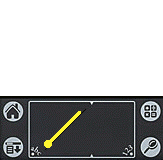
Aufruf über das Befehlszeichen
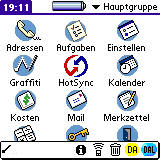
Befehlsleiste mit Icons
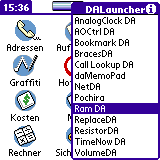
Beispielmenü
Die mit einem Stern gekennzeichneten Launcher starten nur Desk Accessories; die anderen können auch normale Anwendungen aufrufen.
Lediglich der DA Launcher 5.x ist Freeware; alle anderen sind kostenpflichtig.
Hier eine Auswahl an Desk Accessories.
In der Zusammenstellung unter http://www.stdk.de/da/links.html gibt es mehr (wenn auch ebenfalls unkommentiert).
Desk Accessories und Launcher bei:
Letzte Änderung: 3.3.08 | URI: http://www.stdk.de/da/index.html